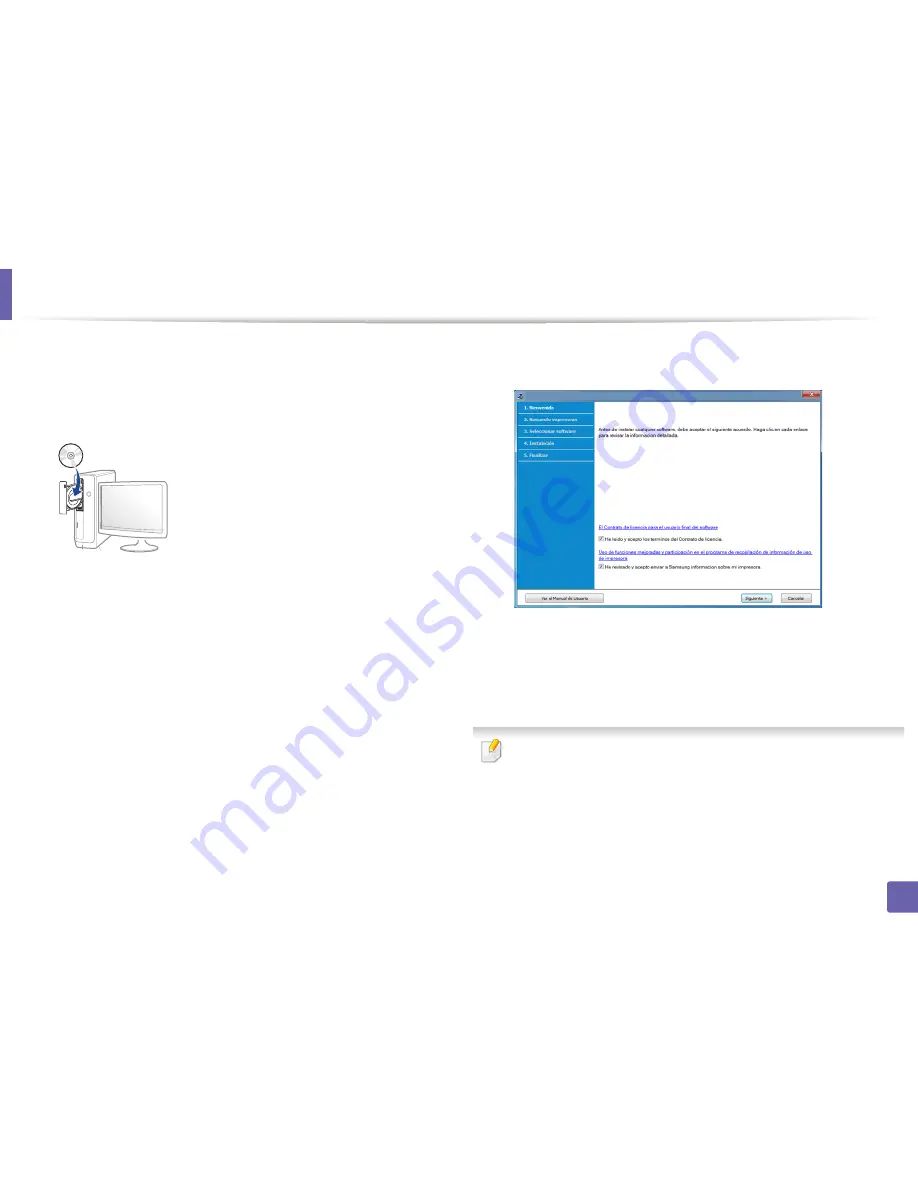
Configurar la red inalámbrica
134
2. Utilización de una impresora conectada en red
Creación de la red ad-hoc en Windows
1
Encienda el ordenador y el dispositivo de red inalámbrica.
2
Inserte el CD de software suministrado en la unidad de CD-ROM.
Si la ventana de instalación no aparece, haga clic en
Inicio
>
Todos
los programas
>
Accesorios
>
Ejecutar
.
X:\
Setup.exe
, reemplace “X” con la letra de la unidad de CD-ROM
y haga clic en
OK
.
•
En Windows 8,
Si no aparece la ventana de instalación, desde
Charms(Accesos)
, seleccione
Búsqueda
>
Apps(Aplicaciones)
y busque
Ejecutar
. Escriba X:\Setup.exe,
sustituyendo “X” por la letra que representa su unidad de CD-
ROM y haga clic en
Aceptar
.
Si aparece la ventana emergente “
Pulse para elegir qué desea
hacer con este disco
.”, haga clic en la ventana y seleccione
Run Setup.exe
.
3
Lea y acepte
El Contrato de licencia para el usuario final del
software
y
Uso de funciones mejoradas y participación en el
programa de recopilación de información de uso de impresora
(opcional). Luego, haga clic en
Siguiente
.
4
Seleccione
Configure la conexión de red inalámbrica con el
cable USB
en la pantalla
Tipo de conexión de la impresora
.
5
Después de buscar redes inalámbricas, aparecerá la lista de redes
inalámbricas encontradas. Haga clic en
Configuración avanzada
.
•
Introduzca el nombre de la red inalámbrica:
Escriba el nombre de
SSID que desee (el SSID distingue mayúsculas de minúsculas).
•
Modo de funcionamiento:
Seleccione ad hoc.
•
Canal:
Seleccione el canal. (
Ajuste Auto.
o 2.412 MHz a 2.467
MHz).
Summary of Contents for SL-M2625D
Page 33: ...Materiales y bandejas 33 2 Configuración básica ...
Page 52: ...Distribución del tóner 52 3 Mantenimiento 5 M2625 M2626 M2825 M2826 series 1 2 ...
Page 54: ...Sustitución del cartucho de tóner 54 3 Mantenimiento 6 M2620 M2820 series ...
Page 55: ...Sustitución del cartucho de tóner 55 3 Mantenimiento 7 M2625 M2626 M2825 M2826 series ...
Page 65: ...Solución de atascos de papel 65 4 Solución de problemas M2620 M2820 series 1 2 2 ...
Page 67: ...Solución de atascos de papel 67 4 Solución de problemas 4 Área de salida ...
Page 68: ...Solución de atascos de papel 68 4 Solución de problemas 5 En el área de impresión dúplex ...
Page 93: ...Información reglamentaria 93 5 Apéndice 22 China únicamente ...
















































